Vorschaubereich
Das Vorschaubereich wird zur Vorschau der Videodateien verwendet, die Sie bearbeiten möchten.
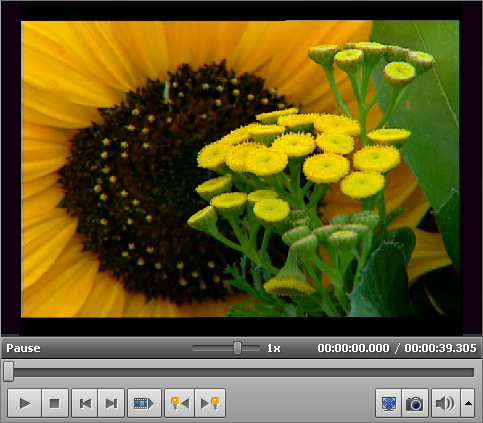
Benutzen Sie diese Bedienelemente, um durch Ihr Video zu navigieren und es sich bei der Wiedergabe anzusehen:
 |
Abspielen |
Betätigen Sie den Button, um die Wiedergabe der Videodatei zu beginnen. Sobald Sie darauf klicken, wird er zum Button Pause, damit man die Wiedergabe nach Bedarf pausieren kann. |
 |
Stopp |
Betätigen Sie den Button, um die Wiedergabe der Videodatei zu stoppen. Sobald Sie darauf klicken, kommt der Suchleistenkursor zum Anfang der Datei zurück. |
 |
Vorheriges Einzelbild |
Betätigen Sie den Button, um zum vorherigen Einzelbild im Video überzugehen. |
 |
Nächstes Einzelbild |
Betätigen Sie den Button, um zum nächsten Einzelbild im Video überzugehen. |
 |
Nächste Szene |
Betätigen Sie den Button, um die nächste Szene im Videoclip zu finden. Wenn man auf den Button klickt, wird daraus der Button Erkennung stoppen, damit man nach Bedarf die Szenensuche stoppen kann. |
 |
Vorheriges Schlüsselbild |
Betätigen Sie den Button, um zum vorherigen Schlüsselbild im Video überzugehen. |
 |
Nächstes Schlüsselbild |
Betätigen Sie den Button, um zum nächsten Schlüsselbild im Video überzugehen. |
 |
Vollbildansicht |
Betätigen Sie den Button, damit das Vorschaubereich die gesamte Monitorfläche einnimmt. |
 |
Schnappschuss |
Betätigen Sie den Button, um einen Schnappschuss vom aktuellen Videoeinzelbild zu machen und in eines der unterstützten Bildformate zu speichern. |
 |
Stumm |
Betätigen Sie den Button, um den Ton der abzuspielenden Videodatei ein- oder auszuschalten. |
 |
Lautstärke |
Betätigen Sie den Button, um die Lautstärke während der Videowiedergabe zu ändern. |
Man kann auch die Wiedergabegeschwindigkeit mit dem Schieberegler Wiedergabegeschwindigkeit -  ändern. Der Geschwindigkeitswert wird neben dem Schieberegler angezeigt.
ändern. Der Geschwindigkeitswert wird neben dem Schieberegler angezeigt.
| von -16x bis -2x |
Wenn Sie diesen Wert einstellen, wird die Rückwärtswiedergabegeschwindigkeit erhöht. |
| -1x |
Wenn Sie diesen Wert einstellen, wird es rückwärts mit der normalen Geschwindigkeit abgespielt. |
| von -0,5x bis 0x |
Wenn Sie diesen Wert einstellen, wird die Rückwärtswiedergabegeschwindigkeit gesenkt. |
| von 0x bis 0,5x |
Wenn Sie diesen Wert einstellen, wird die Wiedergabegeschwindigkeit gesenkt. |
| 1x |
Wenn Sie diesen Wert einstellen, wird es vorwärts mit der normalen Geschwindigkeit abgespielt. |
| von 2x bis 16x |
Wenn Sie diesen Wert einstellen, wird die Vorwärtswiedergabegeschwindigkeit erhöht. |
 Hinweis
Hinweis: Bei einem negativen Geschwindigkeitswert, wenn der Suchleistenkursor den Anfang der Datei erreicht, wird die Videodatei mit der normalen Geschwindigkeit abgespielt (
+1x).
Um schneller durch Ihre Videodatei zu navigieren, verwenden Sie den Suchleistenkursor -  .
.